Poistetut tiedostot palaavat Windows 10: ssä, mitä minun pitäisi tehdä?
Miscellanea / / August 05, 2021
Windows on suosituin käyttöjärjestelmä, joka on siellä, ja suurimmalle osalle tietokoneesta on esiasennettu Windows 10. Kuitenkin, Windows 10 käyttäjät kohtaavat joitain Windows-ongelmia. Yksi ongelmista on, että käyttäjät ovat ilmoittaneet poistettujen tiedostojen palaavan. Tämä viittaa selvästi siihen, että poistettujen tiedostojen palaamista voi tapahtua pilvipalveluiden takia. Se voi myös tapahtua roskakorin vioittumisen vuoksi.
Nämä voivat olla mahdollisia syitä, miksi poistetut tiedostot palaavat ikkuna 10 -tietokoneisiin. Ehkä ongelma on roskakorin asettamisessa pojan pilvitallennusasetuksiin. Tänään autamme sinua vianetsinnässä ja korjaamaan ongelman lopullisesti.
On mahdollista, että sinulla ei ole järjestelmänvalvojan oikeuksia. Siksi et voi poistaa tiedostoja. Varmista, että olet kirjautunut sisään järjestelmänvalvojan tilille. jos kirjautuminen järjestelmänvalvojana ei auta ongelman ratkaisemisessa. Sitten voit tehdä seuraavat korjaukset ongelman ratkaisemiseksi ja tiedostojen poistamiseksi pysyvästi.
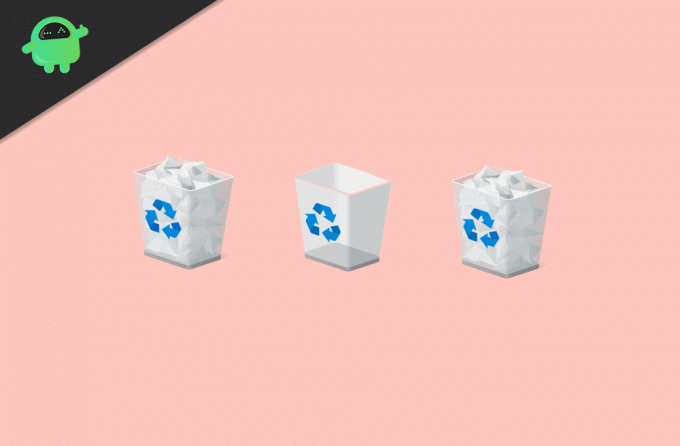
Sisällysluettelo
-
1 Poistetut tiedostot palaavat Windows 10: ssä, mitä minun pitäisi tehdä?
- 1.1 Ratkaisu 1: Korjaa roskakori
- 1.2 Ratkaisu 2: Poista tai sammuta kolmannen osapuolen pilvipalvelut
- 1.3 Ratkaisu 3: Tarkista käyttöoikeutesi
- 1.4 Ratkaisu 4: Ota käyttöön Estä verkkovierailuprofiili
- 2 Johtopäätös
Poistetut tiedostot palaavat Windows 10: ssä, mitä minun pitäisi tehdä?
Ratkaisu 1: Korjaa roskakori
Jos roskakorisi on vahingoittunut, se voi aiheuttaa ongelman, ja poistetut tiedostosi palaavat jatkuvasti. Siksi voit suorittaa korjauksen Windowsin komentokehotteesta korjataksesi roskakorin.
Vaihe 1) Ensinnäkin sinun on avattava komentokehote, kirjoita siis cmd Windowsin hakukentässä. Valitse komentokehote, napsauta sitä hiiren kakkospainikkeella ja valitse Suorita järjestelmänvalvojana.
Vaihe 2) Kirjoita nyt komento rd / s / q C: \ $ Recycle.bin komentokehotteessa ja paina Enter.
rd / s / q C: \ $ Recycle.bin
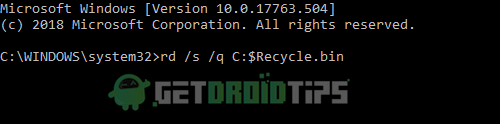
Vaihe 3) Kun olet suorittanut komentoikkunat, skannaa Kierrätä. Jos se on vioittunut, se korjaa sen. Sitten sinun on poistuttava komentokehotteesta ja käynnistettävä laite uudelleen. Yritä nyt poistaa tiedostot.
Ratkaisu 2: Poista tai sammuta kolmannen osapuolen pilvipalvelut
Huolimatta Windowsin pilvipalvelusta OneDrive, muut kolmannen osapuolen pilvipalvelut saattavat aiheuttaa poistettujen tiedostojen ongelman. Koska jos jokin kolmannen osapuolen pilvipalvelu on aktiivinen, se voi varmuuskopioida ja palauttaa tietosi välittömästi. Joissakin palveluissa on virheitä tiedostojen automaattiseen palauttamiseen, ja toisilla on vaihtoehtoja sen kytkemiseksi pois päältä tai päälle.
Avaa u pilvipalvelusovelluksesi ja tarkista poistettujen tiedostojen palauttamisen ominaisuudet. Muussa tapauksessa voit poistaa ne. Poista asennus kirjoittamalla ohjauspaneeli Windowsin hakukenttään.

Avaa ohjauspaneeli ja siirry Ohjelmat-vaihtoehdon kohtaan Poista ohjelmat. Etsi pilvipalvelu, napsauta sitä hiiren kakkospainikkeella ja valitse Poista asennus. Yritä nyt poistaa tiedostot ja katso, onko ongelmasi ratkaistu.
Ratkaisu 3: Tarkista käyttöoikeutesi
Jos sinulla ei ole oikeutta poistaa tiedostoja Windowsista, tarkista käyttöoikeutesi ja anna sinun poistaa tiedostot.
Vaihe 1) Ensinnäkin napsauta hiiren kakkospainikkeella tiedostoa tai kansiota, jonka haluat poistaa, ja valitse Ominaisuudet.
Vaihe 2) Valitse Turvallisuus -välilehti ja napsauta alareunassa Pitkälle kehittynyt vaihtoehto.
Vaihe 3) Nyt etiketin lisäksi Omistaja, Klikkaa Muuttaa vaihtoehto. Laatikko tulee olemaan nopea, kirjoita kaikki, ja napsauta OK -painiketta.

Jos kaikkia ei ole kirjoitettu oletuksena, se tarkoittaa, että sinulla ei ole lupaa. Siksi anna panos. ja siirry menettelyyn tiedostojen poistamisen sallimiseksi
Vaihe 4) Palaa Suojaus-välilehteen ja napsauta Muokata -painiketta. Valitse nyt Amatala kaikille käyttöoikeuksille JÄRJESTELMÄ -osiossa. Klikkaa Käytä -painiketta ja napsauta OK -painiketta sulkeaksesi sen. Yritä nyt tuntea tiedosto.
Ratkaisu 4: Ota käyttöön Estä verkkovierailuprofiili
Jos käytät Windows Server -palvelinta ja jos verkkovierailupalvelut ovat käytössä, poistettujen tiedostojen ongelma saattaa palata takaisin. Noudata alla mainittuja vaiheita voidaksesi estää verkkovierailuprofiilin.
Vaihe 1) Avaa Suorita lisävaruste ja kirjoita gpmc.msc. Klikkaa OK -painiketta avataksesi ryhmäkäytännön.

Vaihe 2) Siirry nyt vasemmassa ikkunassa kohtaan Tietokoneen kokoonpano>Politiikat>Hallintamallit>Järjestelmä>Käyttäjäprofiilit ja napsauta ikkunan kulmassa Estä verkkovierailuprofiilin muutokset vaihtoehto.
Vaihe 3) Valitse nyt Käytössä -painiketta ja napsauta Appy. Sulje se napsauttamalla OK -painiketta. Yritä nyt poistaa tiedosto ja katso, onko ongelmasi ratkaistu.
Jos ongelmaa ei ole vielä korjattu, virhe saattaa olla uuden Windows-päivityksen sisällä. Odota tällöin Microsoftin julkaisemaa uutta päivitystä ongelman korjaamiseksi. Siihen asti voit käyttää "Ctrl + Vaihto + Poista" poistaa kaikki tiedostot. Huomaa, että tämä on väliaikainen tapa poistaa tiedostot pysyvästi. Poista siis tiedostot, joita et halua palauttaa lähitulevaisuudessa.
Johtopäätös
Poistetut tiedostot, jotka palaavat Windows 10 -tietokoneeseen, on palveluongelma ja voi johtua joistakin virus- tai haittaohjelmahyökkäyksistä. Suosittelemme, että skannaat tietokoneesi virustentorjuntaohjelmalla ja poistat tällaiset väärät entiteetit. Jos näin tehdään, voit seurata yllä olevaa ratkaisua nähdäksesi, korjaavatko ne ongelmasi. Saadaksesi lisää tällaisia mielenkiintoisia oppaita, muista noudattaa ohjeita PC-vinkkejä osiosta tietää enemmän.
Toimittajan valinta:
- Kuinka poistaa Valitse käyttöjärjestelmän näyttö Windows 10: ssä
- Kuinka korjata Windows-virheet 0x00000013, 0x00000014 ja 0x00000015
- Mikä on virhe 0x00000016? Kuinka korjata tämä Windows-tietokoneella?
- Korjaa Windows 10 -päivitysvirhe 0x80070663
- Opas puuttuvan akkukuvakkeen palauttamiseen Windows 10: ssä
Rahul on tietojenkäsittelytieteen opiskelija, jolla on valtava kiinnostus tekniikan ja salausvaluutan aiheisiin. Hän viettää suurimman osan ajastaan joko kirjoittamalla tai kuuntelemalla musiikkia tai matkustelemalla näkymättömissä paikoissa. Hän uskoo, että suklaa on ratkaisu kaikkiin hänen ongelmiinsa. Elämä tapahtuu, ja kahvi auttaa.



